Pour la plupart des vidéos Web, le format de fichier WebM est un choix courant. Ces vidéos WebM sont hautement compatibles avec tous les navigateurs Web et les principaux sites de partage de vidéos. Toutefois, WebM n'est pas un format vidéo très répandu sur la plupart des appareils portables. Si vous voulez lire ou éditer directement des vidéos WebM, il faudrait mieux convertir WebM en MP4. Ici, nous allons vous présenter deux méthodes gratuites de conversion WebM.

Si vous voulez convertir WebM en MP4 rapidement et sans perte de qualité, vous pourriez utiliser un convertisseur vidéo professionnel, comme AnyMP4 Convertisseur Vidéo Ultimate. Ce convertisseur peut fonctionner sur Windows ou Mac, et après la conversion, des vidéos MP4 converties sont hautement compatibles avec la plupart des appareils populaires, notamment iPhone 11/XS/XR/X/8/7, iPad, iPod, Samsung, Huawei, Sony, LG, etc. De plus, vous êtes capable d'améliorer la qualité vidéo et d'effectuer d'autres tâches de montage vidéo au sein de l'application tierce.
AnyMP4 Convertisseur Vidéo Ultimate
Étape 1. Ajouter la vidéo WebM dans le convertisseur
D'abord, vous pourriez télécharger et installer la version d'essai de ce convertisseur sur votre ordinateur, pour convertir WebM gratuitement. Ouvrez ensuite le programme et cliquez sur « Ajouter Fichier » dans le menu d'outils pour sélectionner et importer le fichier WebM.

Étape 2. Sélectionner MP4 comme le format de sortie
Choisissez MP4 dans le menu déroulant « Convertir tout en », et sélectionnez MP4 sous l'onglet « Vidéo ». Vous pourriez sélectionner un format MP4 avec la résolution requisé.

Étape 3. Éditer la vidéo avec de nombreuses fonctions d'édition (Facultatif)
Avant d'effectuer la conversion, vous pourriez éditer la vidéo en cliquant sur l'icône en forme d'étoile « Édition » ou l'icône en forme de ciseaux « Couper ». Par des fonctions de montage, on est en mesure de couper la longueur de la vidéo, de rogner la vidéo, de faire pivoter la vidéo, d'améliorer la qualité vidéo, ajouter des sous-titres, du texte ou un filtre et d'effectuer d'autres opérations.

Étape 4. Convertir WebM en MP4
Définissez le dossier de sortie pour sauvegarder le fichier MP4 converti par « Enregistrer » en basse de l'interface principale. Après cela, cliquez sur le bouton « Convertir » pour convertir WebM en MP4 rapidement et avec la haute qualité.

Note: En plus de MP4, le convertisseur vidéo nous permet de convertir le fichier WebM en AVI, FLV, MKV, ou en d'autres formats vidéo en fonction de votre besoin.
On peut également essayer des sites de conversion pour convertir WebM en MP4 gratuitement.
1. Convertir WebM en MP4 par AnyMP4 Convertisseur Vidéo Gratuit en ligne
AnyMP4 Convertisseur Vidéo Gratuit en ligne prend en charge la plupart des formats vidéo ou audio à convertir, y compris WebM, MP4, VOB, MTS, M2TS, MKV, MOV, WMV, MP3, FLAC, AC3, etc. Et il est capable aussi de modifier des paramètres vidéo et audio gratuitement.
Comment: Cliquez sur le bouton Ajouter Fichier à Convertir pour charger la vidéo WebM à convertir dans ce convertisseur vidéo en ligne, puis cochez l'option MP4 en bas et cliquez sur le bouton Convertir pour procéder à la conversion de WebM en MP4 en ligne gratuitement.

2. Convertir WebM en MP4 par Online Convert
Online Convert fournit des « Paramètres facultatifs » qui permettent aux utilisateurs de personnaliser les effets vidéo WebM d'origine.
Comment: Sélectionnez une vidéo WebM à partir de votre ordinateur, de votre URL ou de Google Drive. Et puis, ajustez des paramètres vidéo si vous voulez. Finalement, cliquez sur le bouton « Démarrer la conversion » pour lancer la conversion de WebM en MP4.
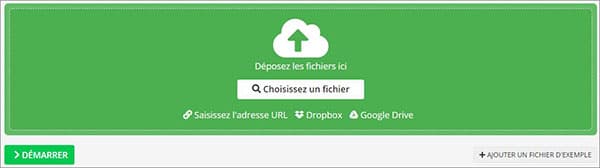
3. Convertir WebM en MP4 par Convertio
Convertio est un convertisseur vidéo en ligne permettant aux utilisateurs de convertir WebM en MP4 gratuitement. Toutes vos vidéos WebM doivent faire moins de 100 Mo. Vous pouvez configurer l'envoi par courrier du fichier MP4 converti au cours du processus de conversion vidéo gratuite.
Comment: Importez le fichier Webm depuis l'ordinateur, Dropbox, Google Drive ou une URL. Réglez ensuite MP4 comme le format vidéo de sortie. Et puis, cliquez sur le bouton « Convertir » pour obtenir le fichier MP4 converti. Plus tard, vous pourrez choisir de télécharger des vidéos MP4 sur votre ordinateur, Dropbox ou Google Drive.

4. Convertir WebM en MP4 par ZAMZAR
ZAMZAR fournit des informations de base sur les formats WebM et MP4 sous le convertisseur, et a tendance à envoyer des fichiers de sortie par le courrier électronique.
Comment: Téléchargez un fichier WebM à partir d'un ordinateur ou d'une URL. Ensuite, sélectionnez MP4 dans le menu déroulant « Convertir le fichier en » et saisissez votre adresse email pour recevoir votre vidéo MP4. Enfin, cliquez sur le bouton « Convertir maintenant » pour commencer à convertir WebM en MP4 gratuitement.

Note: Le convertisseur en ligne fait appel à une bonne connexion réseau, et cela ne peut pas protéger votre vidéo privée.
VLC est un lecteur multimédia puissant et polyvalent. Avec VLC, nous pouvons convertir des fichiers vidéo gratuitement. Voici les étapes de convertir Webm en MP4 avec VLC.
Étape 1. Ouvrez VLC, cliquez sur « Média » dans la barre d'outils en haut et sélectionnez « Convertir/Enregistrer ».

Étape 2. Cliquez sur le bouton « Ajouter » pour importer le fichier WebM que vous voulez convertir dans VLC. Après cela, cliquez sur « Convertir/Enregistrer » en bas pour continuer le processus de conversion.

Étape 3. Déroulez la liste « Profil » et sélectionnez « Video - H.264 + MP3 (MP4) » ou « Video - H.265 + MP3 (MP4) » pour définir MP4 comme le format cible.
Étape 4. Cliquez sur le bouton « Parcourir » pour fixer l'emplacement de stockage pour la vidéo MP4 convertie, puis cliquez sur le bouton « Démarrer » pour réaliser la conversion de WebM en MP4 avec VLC gratuitement.

Conclusion:
Voilà les 3 façons de conversion WebM en MP4. Si vous choisissez la méthode en ligne, vous pouvez économiser du temps de téléchargement et d'installation de convertisseur vidéo sur l'ordinateur. Cependant, si vous avez plusieurs de vidéos ou une grosse vidéo à convertir, utiliser un convertisseur vidéo est une idée qui fait gagner du temps. En résumé, le choix de la méthode de conversion dépend de votre vidéo.
 Cliquez ici pour poster un commentaire.
Cliquez ici pour poster un commentaire.